Você comprou um novo iPhone 12, pro ou pro Max (ou qualquer novo iPhone) e deseja usar seus dados e configurações para configurá-lo?
Neste artigo, apresentaremos passo a passo como configurar um novo iPhone, como usar o aplicativo "Mover para iOS" da Apple para transferir todos os dados de um iPhone antigo para um novo iPhone, como transferir dados de um telefone Android para um novo iPhone, etc.vamos começar.
Conteúdo
Configure o iPhone como um novo telefone
Se você estiver usando um iPhone novo pela primeira vez:
- Ligue o iPhone pressionando o botão Liga / Desliga.A tela de boas-vindas o saúda e exibe o controle deslizante "Definir controle deslizante", que gira entre os diferentes idiomas.
- Escolha seu idioma e país e se deseja habilitar os serviços de localização.Isso permite que aplicativos da Apple (e aplicativos de terceiros) acessem sua localização por meio de redes Wi-Fi e localizações de GPS (Sistema de Posicionamento Global).
- Em seguida, o iPhone verifica todas as redes Wi-Fi na área à qual o telefone pode se conectar;Caso contrário, ou se desejar utilizar o serviço de telemóvel, clique no botão "Seguinte".
- Aqui, você pode definir o dispositivo como um telefone novo, incluindo a configuração de uma senha, ID de rosto ou ID de toque, dependendo do iPhone que você possui.
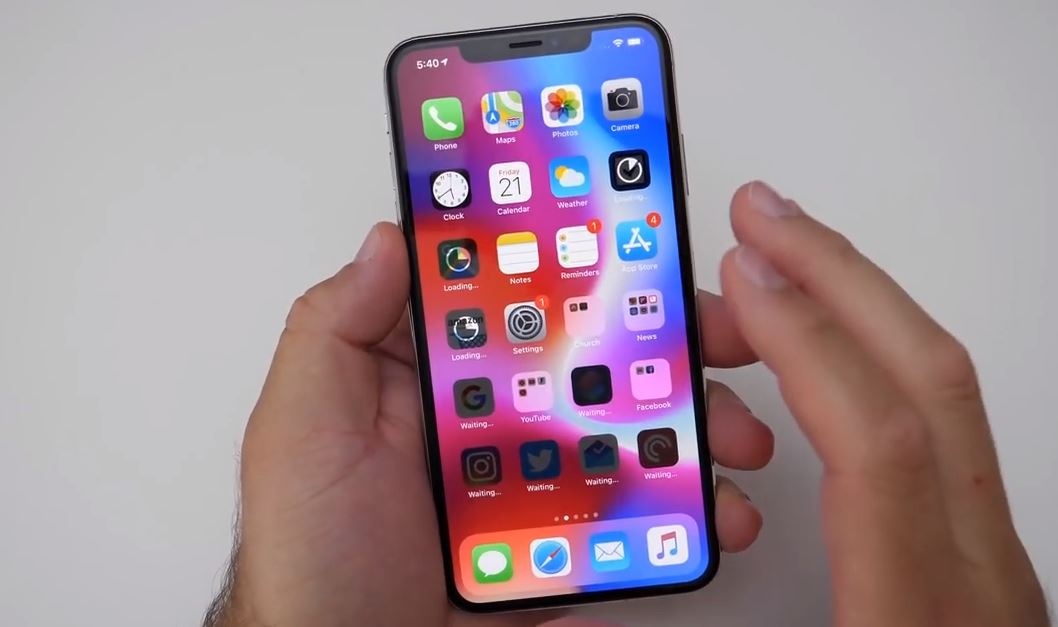
Transferir do iPhone antigo para o novo
Se você deseja substituir seu antigo iPhone por este novo iPhone, você pode transferir todos os seus aplicativos, dados e configurações para o novo iPhone para tornar o novo telefone exatamente igual ao modelo antigo, apenas mais rápido.
Esteja você usando a função de configuração automática, iCloud ou iTunes ou um cabo USB, é melhor fazer backup do seu iPhone antigo antes de realizar qualquer outra operação.Depois de fazer isso, você pode usar uma variedade de opções para restaurar os dados para o novo iPhone.
Use o iTunes para fazer backup do seu iPhone antigo
- Certifique-se de executar a versão mais recente do iTunes no antigo dispositivo iPhone.
- Ou apenas abra o iTunes e verifique se há atualizações no menu.
- Para usar o iTunes para fazer backup ou atualizar um backup existente, conecte o dispositivo antigo a um computador que geralmente é sincronizado com ele via USB, abra o iTunes, selecione o dispositivo e pressione o botão "Sincronizar".
Verifique se o backup do seu iPhone foi feito recentemente
Se você estiver executando a versão mais recente do iOS, desde que esteja bloqueado, conectado e conectado a uma rede Wi-Fi, e você permanecer bloqueado, o dispositivo executará automaticamente um backup do iCloud todos os dias.Você tem espaço livre suficiente em sua conta do iCloud.
Você pode determinar quando o último backup do iPhone foi concluído acessando "Configurações" e clicando nas informações do seu ID Apple, clicando em iCloud, rolando para baixo até "Backup iCloud" e clicando em.
Se o iPhone tiver feito backup no iCloud, o controle deslizante ao lado de Backup do iCloud ficará verde.Se não estiver e você quiser fazer backup dessa forma, clique no controle deslizante.
Se você deseja forçar um backup porque não foi feito backup do telefone recentemente, clique em Fazer backup agora.
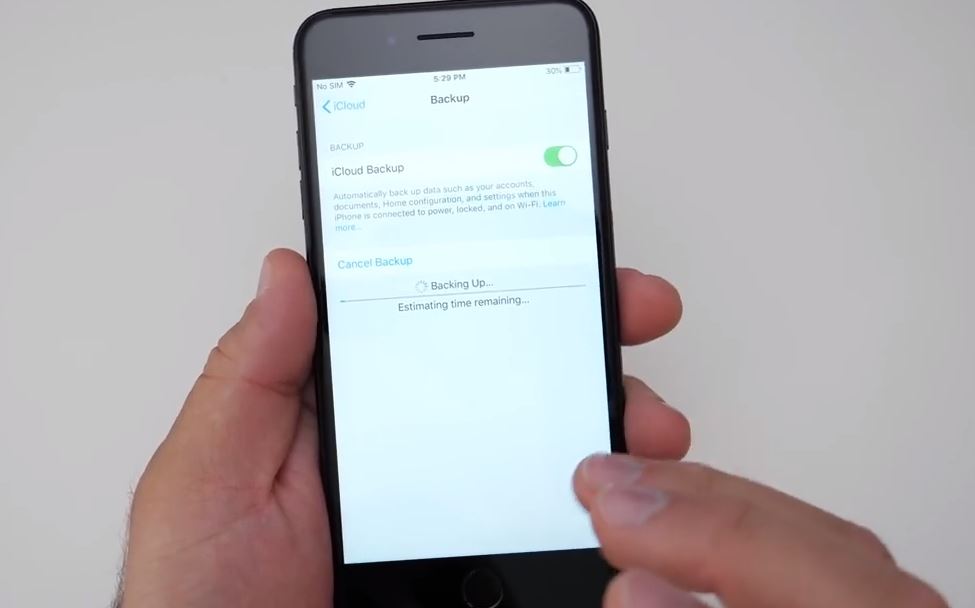
Ligue o novo iPhone e siga o assistente de configuração
Agora, pressione e segure o botão oval liga / desliga no canto superior direito do dispositivo (por apenas um ou dois segundos) para ligar o novo iPhone.
Depois que o dispositivo for ligado, deslize para a posição onde "Deslize para configurar" é exibido.A Apple agora fornecerá várias opções.
Primeiro, você precisa selecionar seu idioma e, em seguida, selecionar seu país ou região, conectar-se ao Wi-Fi e habilitar os serviços de localização.
Em seguida, você pode escolher restaurar do backup do iCloud, restaurar do backup do iTunes ou configurar como um novo iPhone.Agora que existe um backup, selecione a opção relevante.

Restaurar do iTunes
Se você fez backup via iTunes, conecte seu iPhone ao computador onde você fez o backup.O iTunes perguntará se você deseja restaurar do backup ou definir como novo.Selecione a opção "Restaurar deste backup".
Durante o processo de restauração, a barra de progresso do iTunes pode pausar - pode levar mais tempo, portanto, não desconecte o telefone.Depois que o processo for concluído, seu novo iPhone será iniciado.Mantenha o dispositivo conectado ao iTunes para sincronizar música e outros arquivos de mídia.
Restaurar do iCloud
Se você fizer backup do seu iPhone antigo no iCloud, mesmo que deseje conectá-lo a uma fonte de alimentação, você nem precisa conectar o iPhone ao computador.Ele também precisa estar em uma rede Wi-Fi.Na verdade, você pode configurar seu novo iPhone sem conectá-lo ao computador.
Quando solicitado para configurar, selecione "Restaurar do iCloud Backup", clique em "Avançar" e, em seguida, digite seu ID Apple e senha.Selecione o backup do dispositivo antigo e clique em Restaurar.
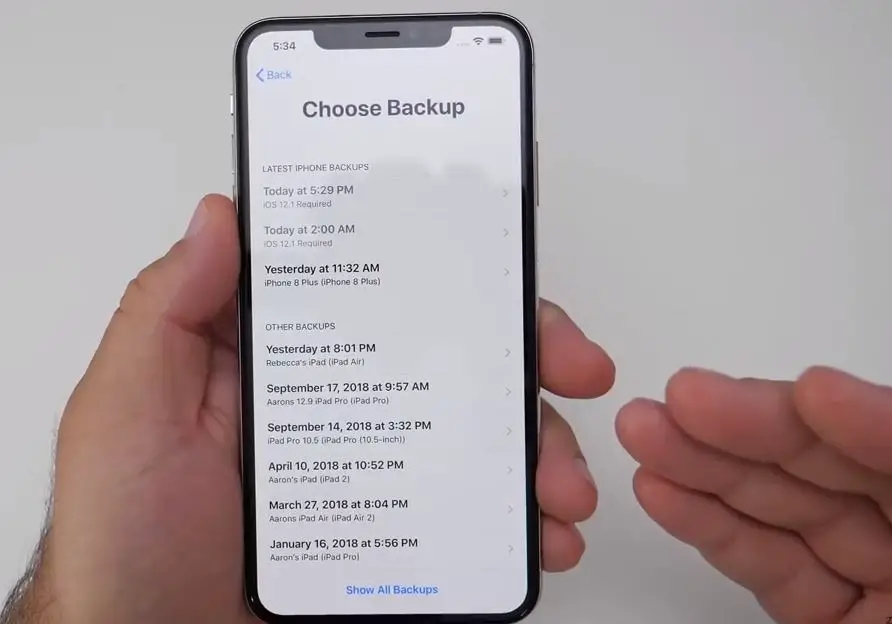
Aguarde até que o dispositivo tenha concluído a restauração do backup - o tempo que isso levará dependerá da quantidade de dados contidos no backup e da velocidade da conexão com a Internet.Após a conclusão do processo de restauração, o dispositivo será reiniciado.Você obterá todos os dados antigos do iPhone no novo dispositivo.
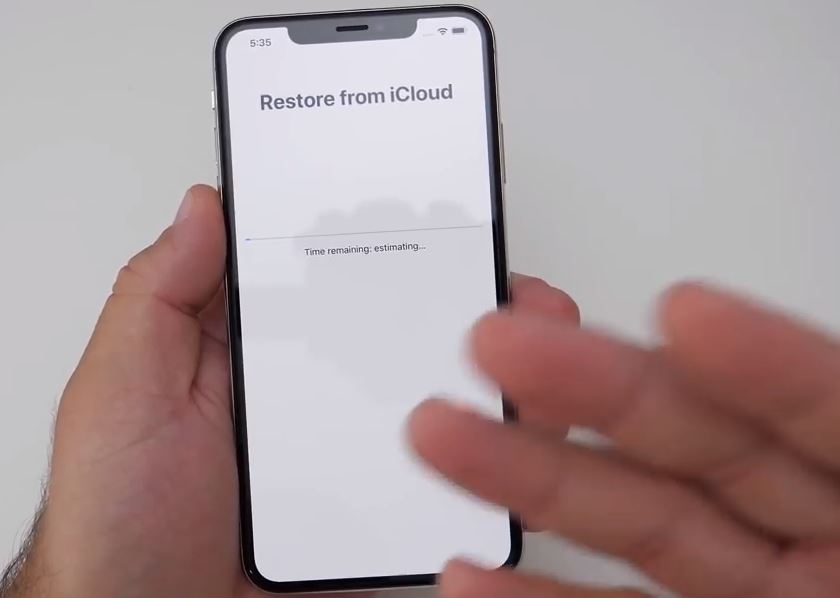
Mude do Android para o novo iPhone
Se você for do Android, certifique-se de que seu dispositivo Android atual tenha um backup completo para um endereço de e-mail ativo.(Por precaução! Isso não quer dizer que esperamos que ocorram problemas, mas você nunca saberá.) Você pode conferir acessando as configurações do AndroidBackup e sincronizaçãoVenha fazer isso .
- Agora mesmo, Do Google Playdownload" Mover para o aplicativo iOS "E instale-o no seu dispositivo.
- No androidAberto" Mover para iOS "Aplicativo, clique em " Prosseguir" ,Então Concordo "Termos e Condições".
- Ligue o novo iPhone e siga as instruções para configurá-lo.
- Algumas etapas no processo exibirão uma tela com o título "Aplicativos e dados".選擇 Mover opções de dados do Android.

- Clique em continuar,CódigoDeve aparecer na tela.
- Volte para o seu Android, clique em "Avançar" e digite o seu código.
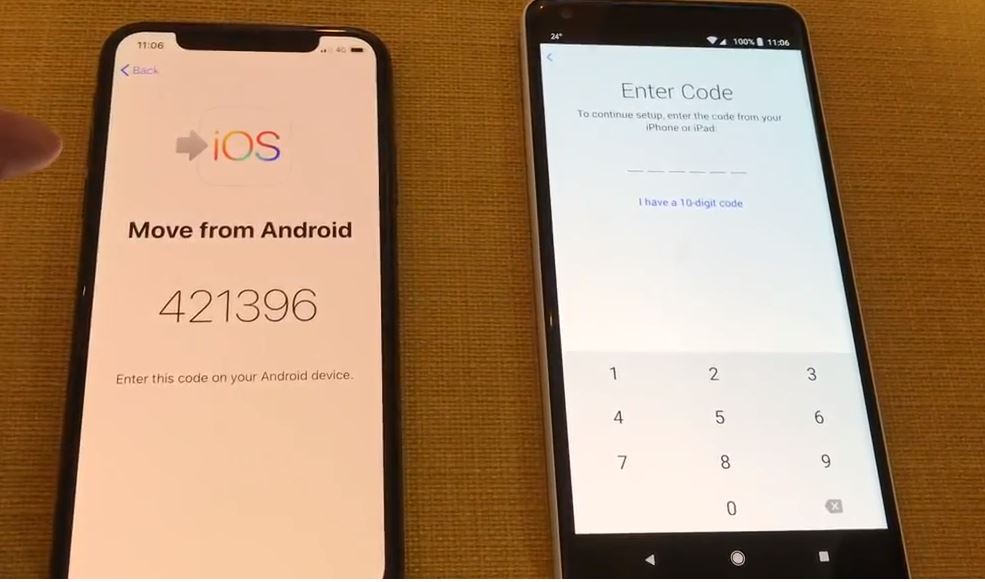
- Quando o telefone estiver pronto para a transferência, o Android deve exibir uma tela intitulada "Transferir dados".A tela irá listar todas as informações a serem transferidas.Verifique se tudo que você precisa está selecionado (ou desmarcado se você não precisar) e clique em Avançar.
- A transferência de conteúdo começará agora.Isso pode levar alguns minutos.Ou ainda mais, dependendo da quantidade de dados que deseja enviar.
- Quando estiver pronto, clique em "Concluir" no Android e continue a configuração no iPhone.
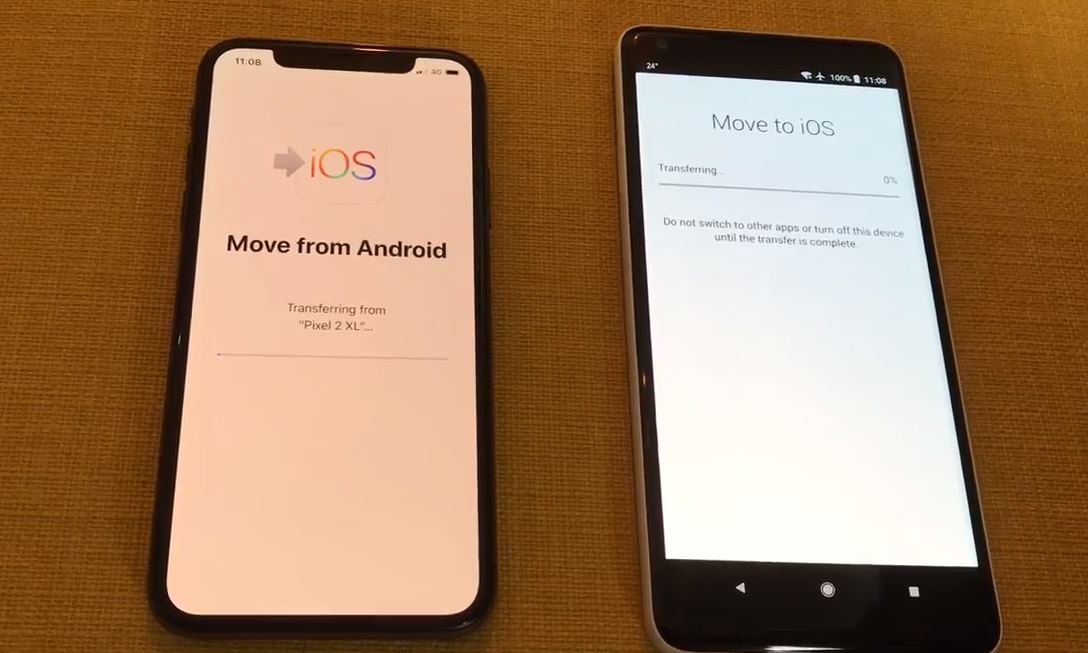
Nota:Você não pode transferir tudo, mas pode transferir seus contatos, mensagens, fotos e vídeos, calendário e contas de e-mail.Alguns aplicativos gratuitos também farão o salto.
É isso, você configurou com sucesso um novo iPhone.

![Configurar um novo iPhone 12, (transferir de um iPhone antigo) guia de início rápido [2021]](https://oktechmasters.org/wp-content/uploads/2021/01/3761-Set-Up-New-iPhone-Quick-Start-Guide-846x530.jpg)
![O iPhone não liga após a atualização do iOS 14? [4 soluções]](https://oktechmasters.org/wp-content/uploads/2021/09/25142-iphone-wont-turn-on-after-update.jpg)


